こんにちは、ikuzo(いくぞう)です。
Google AdSense(グーグルアドセンス)に申請する際、サイトの所有権確認が必要です。
しかしながら私は何度やっても「お客様のサイトは確認できませんでした」というメッセージが出てきました。
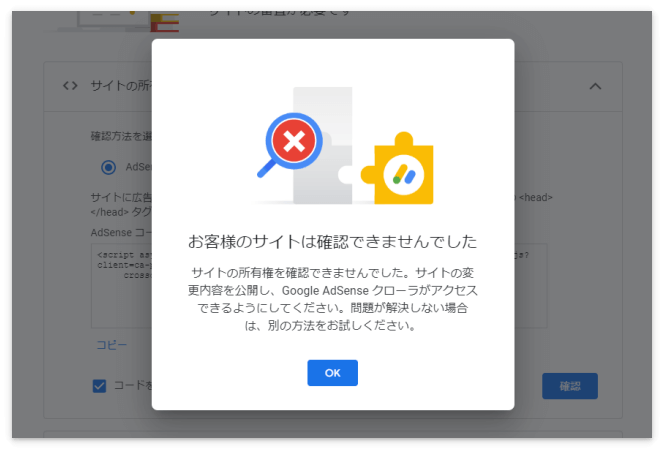
今回は私と同じようにこのエラーが出て困っている方に解決方法をお伝えしようと思います。
私のブログ環境は、テーマはCocoonで、サーバーはエックスサーバーです。
「サイトは確認できませんでした」のエラーが出たときの状況
エラーが出たのは、私が作った2つ目のサイト(このサイト)です。
1つ目のサイトはエラーが出ずにすんなり申請できた記憶があります。
今回はなぜエラーが出たのかさっぱり分かりません。
そのエラー内容ですが、アドセンスに申請をする際に「サイトの所有権を確認してください」というメッセージが途中で出てきます。
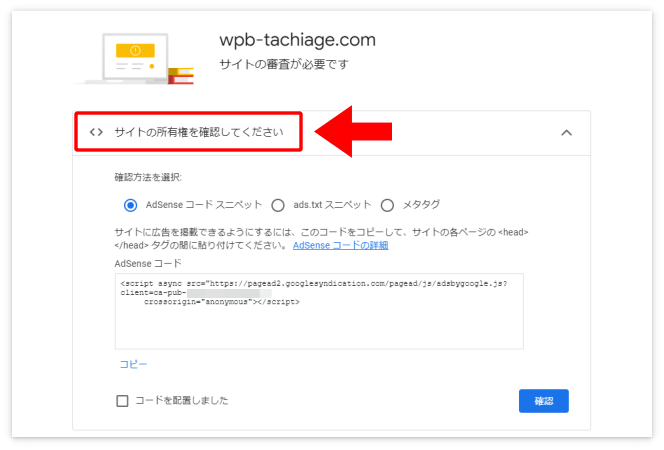
私がやった所有権の確認方法は「AdSense コード スニペット」です。
「コードをコピーして<head></head>タグの間に貼り付けてください」と書いてあるので
Cocoonの場合は「Cocoon設定」→「アクセス解析・認証」タブの「ヘッド用コード」にAdSenseコード貼り付けて「変更をまとめて保存」を押せばいいはずでした。
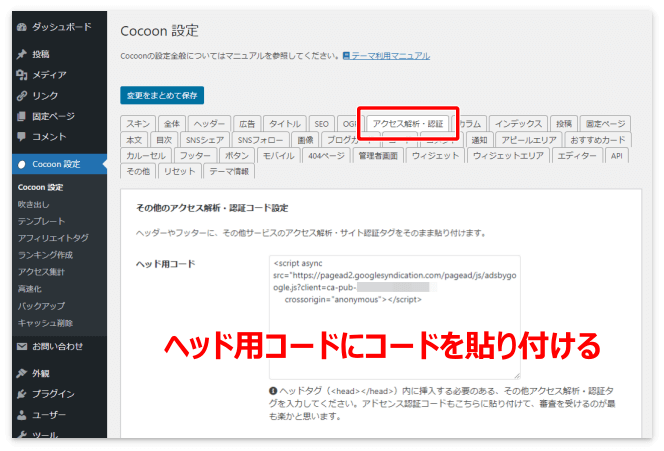
この方法は公式サイトにも記載されています。
そしてアドセンスの申請画面へ戻り、「コードを配置しました」にチェックを入れて「確認」を押します。
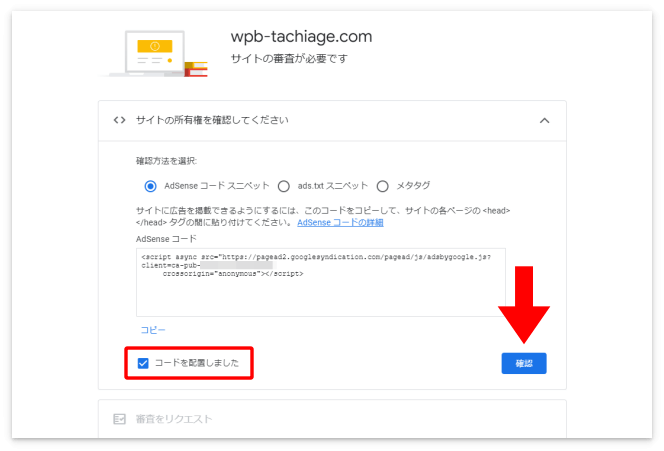
しかし何度やっても「お客様のサイトは確認できませんでした」というメッセージしか出てきませんでした。
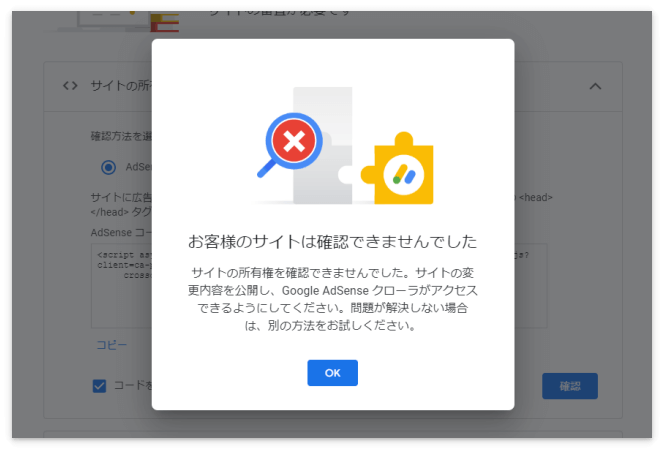
【解決方法】所有権の確認方法を「ads.txt」に変更
一向に解決しないので、AdSenseコードでの所有権確認は諦めることにしました。
別にコードに拘る必要はないんですよね。コードがダメなら他の確認方法に変えればいいだけの話です。
隣にある「ads.txt(アズテキスト)スニペット」でやることにしました。
ads.txt(アズテキスト)とは
ads.txt(アズテキスト)とは、IABによって提唱された、不正な広告販売を防止する仕組みです。
ads.txtを設置すると、サイト運営者が認定した販売者(例:Google AdSense等)のみにデジタル広告枠を販売することを許可できます。
この仕組みの利用は必須ではありませんが、運営しているサイトのなりすましサイトによる広告収入減などを防ぎ、
サイトのブランド価値を保護できる効果が見込まれます。引用元:エックスサーバー
アズテキスト?なんじゃらほい?と思われるかもしれませんが、やり方は簡単です。
AdSenseの申請画面で「ads.txt スニペット」を選択するとテキストが表示されます。
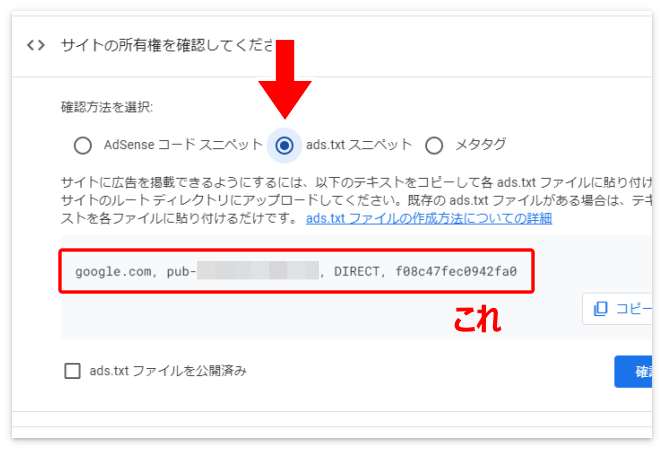
エックスサーバーの場合はサーバーパネルの「ads.txt設定」をクリックします。
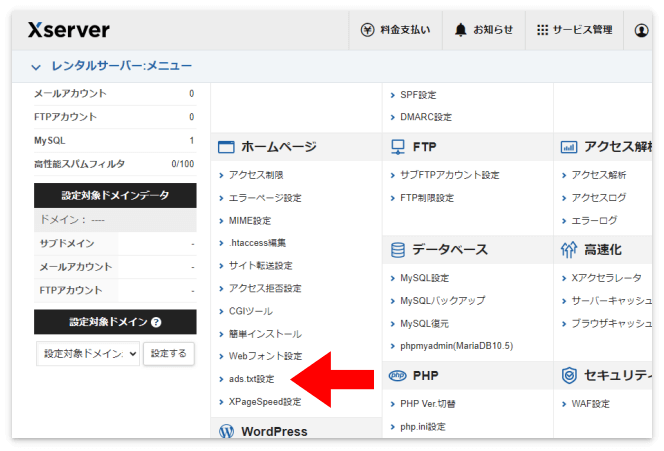
「ads.txt設定追加」タブを選択して、先ほどのテキストを以下のように入力します。
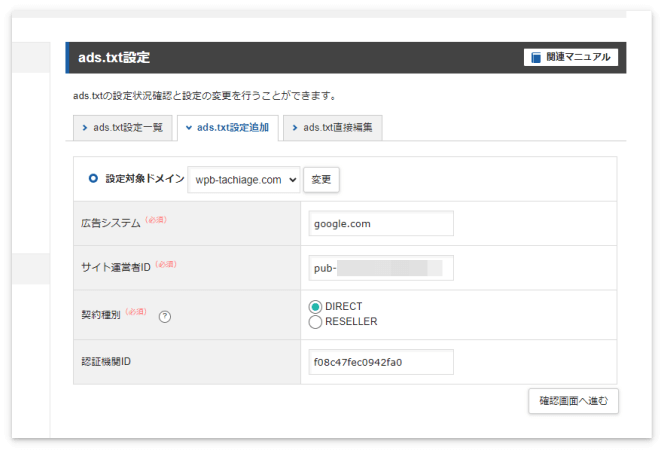
広告システム……「google.com」と入力
サイト運営者ID……「pub-16桁の数字」を入力
契約種別……「DIRECT」を選択(RESELLERの場合もあり)
認証機関ID……「f08c47fec0942fa0」と入力
「確認画面へ進む」→「追加する」を押してからアドセンスの申請画面へ戻り
「ads.txtファイルを公開済み」にチェックを入れて「確認」を押します。
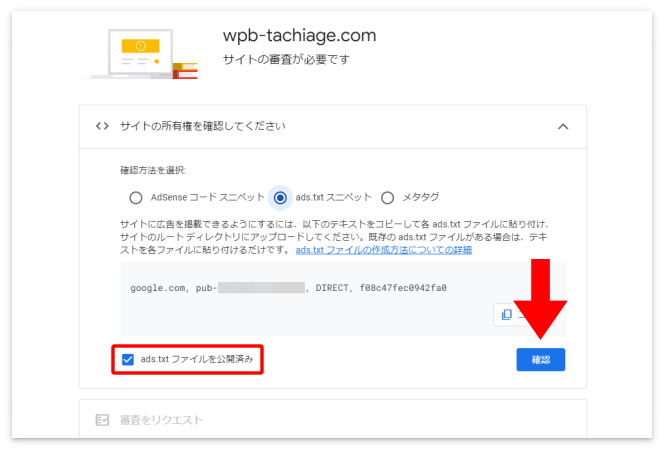
すると無事に「お客様のサイトは確認されました」のメッセージが出ました。
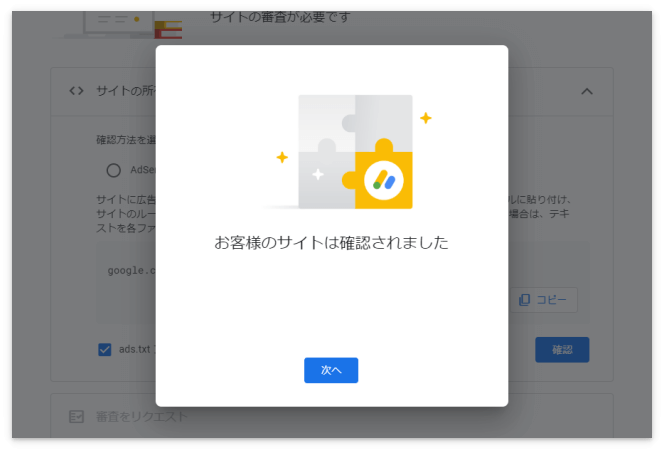
これが出れば、あとはアドセンスに審査をリクエストするだけです。
最後に
その後、無事に24時間以内にアドセンスから合格通知もきました。
今回は「押してもダメなら引いてみな」的な解決方法でしたが、ひとつのやり方に拘る必要は全くありません。
ブログはやることが山ほどありますからね。
この記事がこれを読んでいる方の少しでもお役に立てていれば幸いです。
最後まで読んでいただき、ありがとうございます。





コメント
昨日、昼から操作を始め、サイト所有権が確認されない画面が出て、10時間もあらゆる角度からなにかミスがあるのか調べ、試し、頭を悩ませて、それでもダメで疲れ果て寝ました。
今朝、こちらでこのアズテキストからの方法を知り、疲れ果てた頭と心で、もうなにをしても無理なのだという諦めの境地で試したところ、一発で確認されましたー!!
アズテキストで試すなんて、昨日はあちこち探しても全く辿りつきませんでした!これこそ、為になる素晴らしい記事だと思います、感謝しきれません!
今日は良いスタートが切れました、引き続き審査リクエストを出して、頑張ります!
本当にありがとうございました!
テレサさん、当サイトへ初めてのコメントありがとうございます。
10時間も悩まれたんですね。お疲れさまでした。
そして当サイトの記事が少しでもお役に立てたようで嬉しいです。
テレサさんが無事にアドセンスに合格できますよう、心より祈ってます。
今回ドメイン変更をしたことに伴って改めてアドセンスの申請を行ったのですが、「お客様のサイトは確認できませんでした」になり。。。
どの記事を見てもうまくいかず、こちらのサイトにたどり着き、「ads.txt(アズテキスト)スニペット」方法をやってみると、スムーズに申請することができました!
素晴らしい記事、ありがとうございました。
すがちゃんさん、こんにちは。
記事を公開してから1ヵ月足らずでコメントを2つもいただいたので、アドセンスの所有権確認はみなさん悩まれているようですね。
すがちゃんさんのお役に立てて嬉しいです。
コメントありがとうございました。